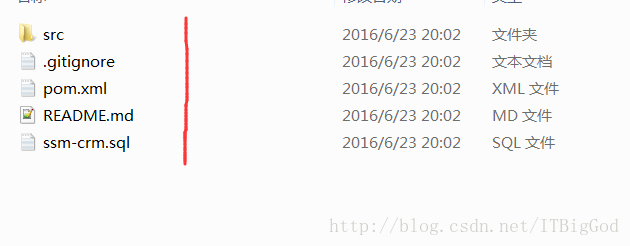- 1ChatGLM + LoRA 进行finetune_chatglm rola killed
- 2Mysql ERROR 1067: Invalid default value for 字段_1067 - invalid default value for 'modified
- 3面试题,作为产品经理你是如何应对需求变更的?
- 4STM32F429入门(二十一):SPI协议及SPI读写FLASH_stm32f429 spi flash
- 5Java生成指定长度的随机数_java随机数指定长度
- 6计算机毕业设计 基于SpringBoot的图书大厦图书管理系统的设计与实现 Java实战项目 附源码+文档+视频讲解_图书管理系统项目书
- 7stm32 系统时钟设定RCC_rcc_pclk2config
- 8Java——Arrays常用方法
- 9Linux服务器查看内存的指令_linux查看服务器内存命令
- 10需求挖掘的十三种方法_软件质量需求的挖掘策略
Eclipse中导入Maven(Web)项目并配置运行_maven项目如何导入并编辑
赞
踩
1.拿到一个maven项目
当你从别人那或者从网上下载了一个maven项目,发现进入目录后是一个pom.xml文件和一个src文件夹,当然可能还存在一些README之类的这些都不重要,最关键的就是pom.xml和src文件夹,在src下,src/main/java一般就是放置的项目的源代码,在src/test/java下放置的是测试代码。
如图:
那么我们当然想把它放到自己的eclipse/myeclipse里面运行咯.
2.eclipse导入项目
打开eclipse,点击"File"->Import->Maven
找到Maven文件夹,然后看到如下图: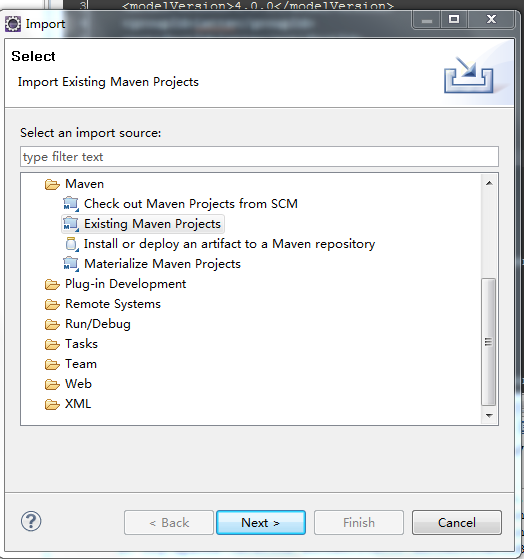
然后选择 Existing Maven Projects,之后选择你要导入的项目所在的文件夹

选择你要导入的项目的对应的项就可以了,点击finish就可以将项目导入进来了。
(Maven就会自动被导入到eclipse中,这个时候pom.xml文件中定义的jar包正在被eclipse远程下载.所以导入过程可能会缓慢一些,等待即可.)
3.修改为本机环境配置
在导入了别人的maven项目以后,你肯定发现这个项目都是红叉!!!
那是因为项目中原来带有标注的环境跟你本地的不一致导致的, 因此需要更改为自己的运行环境。
首先: 在你导入的这个Maven项目上,选择它,然后点击右键,选择菜单中最后一项的 properties,
打开以后,在左边的列表中选择Resource:
将项目修改为UTF-8编码,这是解决项目中文乱码的地方.
后补图:
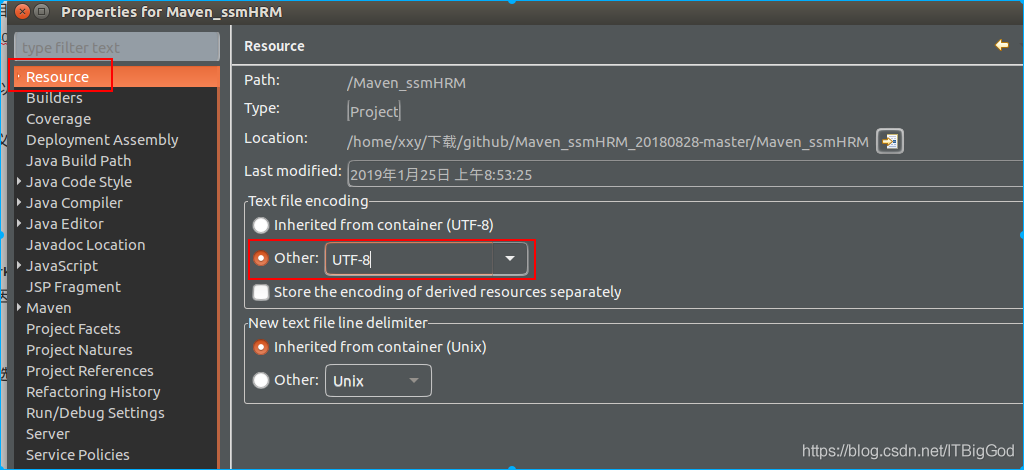
记得点击右下角的apply(应用),让配置生效.
继续在左边的列表中选择java Build Path :
选择add library ,把自己的jdk放上去.
如果你的这里有别人原来的,你要先把它remove掉,然后再运用自己的JRE包.
图示:
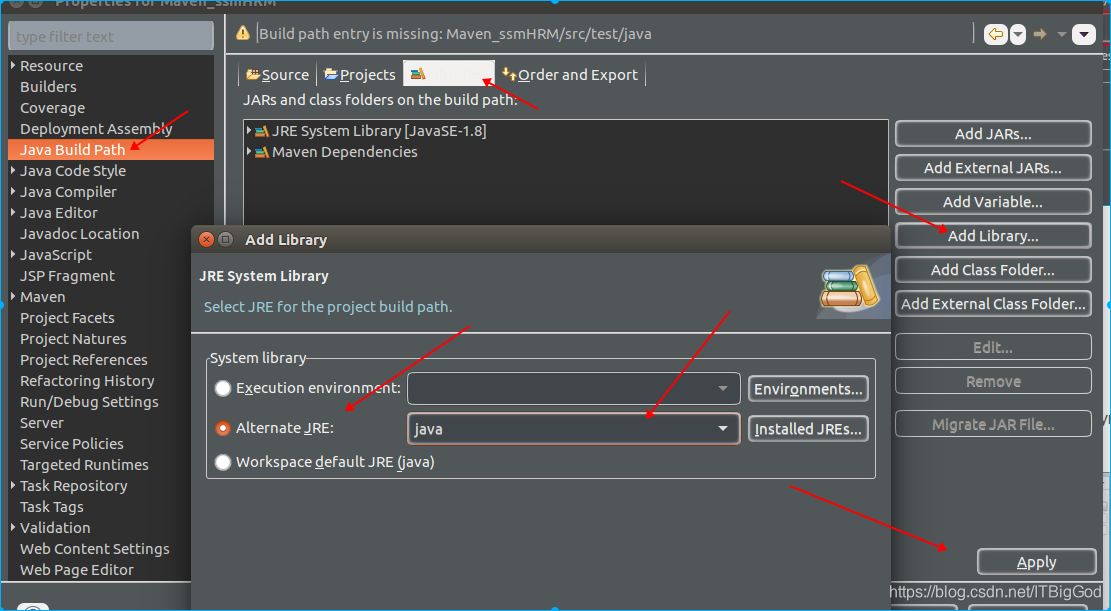
也是点击apply应用.
之后继续在左边的列表中选择java Complier:
这个是选择你的项目编译版本, 这里要对应你上面图片中选择的JRE版本,
比如你本地的JDK是1.7,你就选择1.7,是JDK1.8,你就选择1.8.
图示:
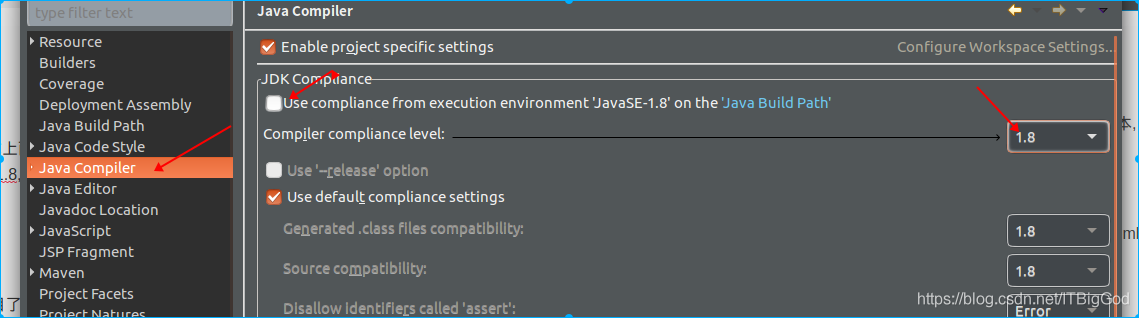
点击apply应用.
然后就是整个项目的配置环境:
如图:查看一下是不是都对应了你的版本,主要是java

之后点击apply,yes之类的标语, 这时项目就配置好环境的项目了
继续在项目上点击右键 ,选择properties,在其中选择Deployment Assemble选项
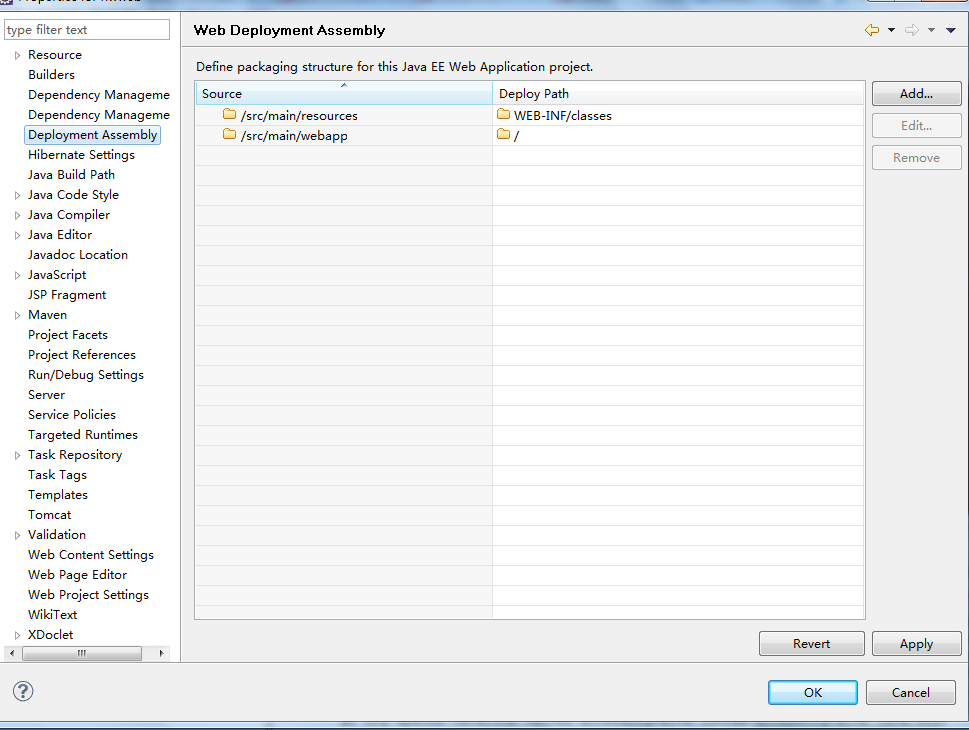
在公司项目里这里还有个test相关的项,这个可以删除掉,因为在部署时用不到它,再为项目添加依赖的库,
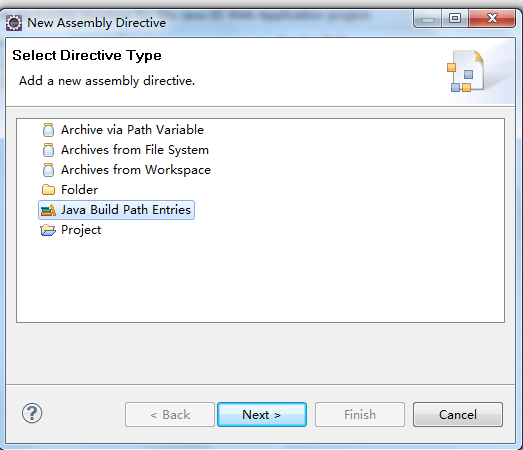
点击Add ,选择Java Build Path Entries,

选择Maven Dependencies这样在项目运行时就会由Maven自动的在第一次运行时下载依赖库。
点击Finish 这样整个项目就是可以运行的Web项目了。
然后右键我们导入的项目
选择“RUN as”中选择Run on Server,使用tomcat运行就可以了.
至此整个配置就完成了。
备注:
如果你发现文章中关于java版本那里,你修改不了,或者最后无法点击apply and close.
请先找到你maven项目的本地地址,找到如下文件:
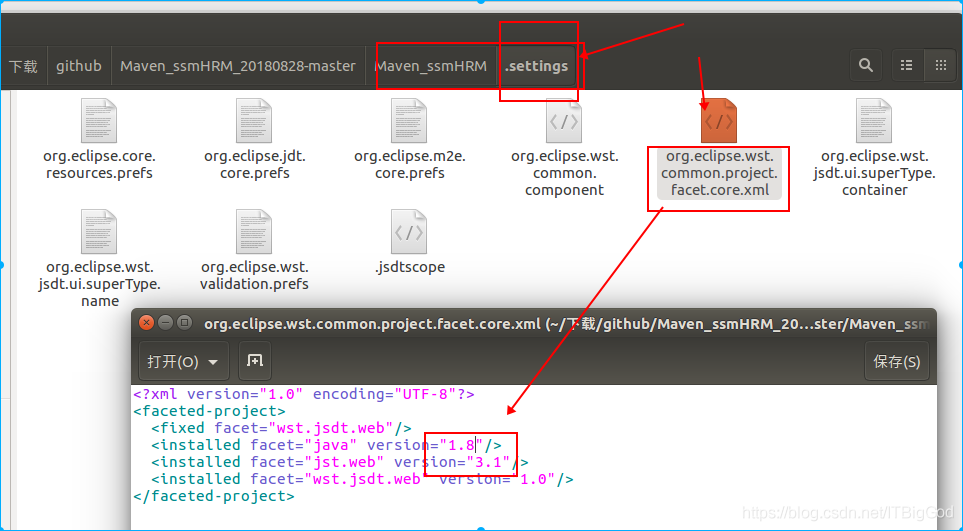
强制把项目的运行版本改为你自己本地的环境就可以了.
有任何问题,请下方留言,感谢各位.